1、在PS中打开要处理的素材图片,复制一下得到副本层。

2、对副本层执行“滤镜→像素化→马赛克”命令,在弹出的对话框中设定单元格大小,这里设定的值为10。
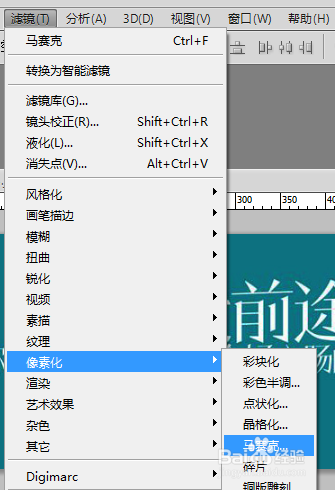

3、对副本图层添加蒙版,蒙版添加好之后,将前景色设为黑色,背景色设为白色。
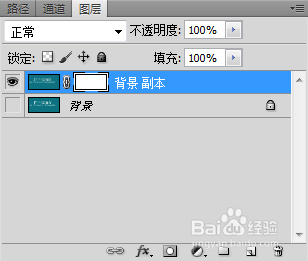
4、点击蒙版处,然后选择工具箱中的渐变工具,渐变方式选择“线性渐变”,渐变颜色选择“前景色到背景色渐变”。
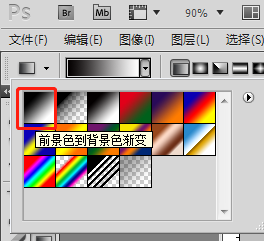
5、再点击副本层的缩览图,对其应用黑色到白色的线性渐变,会发现由于蒙版的存在,图片中局部马赛克效果是从实到虚变化的。

6、再将马赛克调整下颜色,为了图片内容主次分明产生对比。执行“图像→调整→色彩平衡”命令,选择一个合适的色彩值,这里的设定值如下:
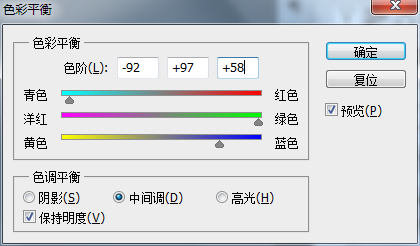
7、最终具有局部马赛克效果的图片如下:

